Så här döljer du privata bildmappar från galleriet
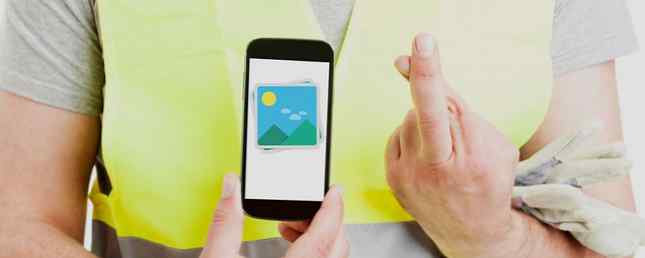
Smartphone-revolutionen har gjort konventionella digitalkameror föråldrade Är Smartphones framtiden för fotografering? [Du sa till oss] Är smartphones framtiden för fotografering? [Du sa till oss] Smartphones fördömer snabbt en mängd enskilda enheter till en långsam nedstigning i meningslöshet. Mer än 50 procent av amerikanska konsumenter äger nu en smartphone, och deras popularitet blomstrar i andra delar av ... Läs mer för den lediga fotografen. Naturligtvis använder fotograferingshobbyister fortfarande dem, men de flesta slår bara ut sin telefon när de vill fånga en scen.
Ändringen har några konsekvenser för integriteten. På digitalkameror är det mycket lättare att dölja vissa foton du inte vill att alla ska se. Men i dag hamnar allt du skjuter i telefonens fotogalleri 4 Great Free Alternative Gallery Apps för Android 4 Great Free Alternative Gallery Apps för Android Gillar inte standard galleriapp på din Android-enhet? Här är några fantastiska fria alternativ. Läs mer . En nyfiken uppsättning ögon kan lätt se bilder du inte vill att dom ska se.
Kanske har du snaps av konfidentiell information, presentidéer 20 Gadget Presentidéer för Geeks 20 Gadget Presentidéer för Geeks Geeks älskar gadgets 365 dagar om året. Men när helgdagarna närmar sig, behöver vi verkligen börja sammanställa våra jullistor. Läs mer för en älskad eller bara oändliga memes Memes är nu officiellt större än Jesus Memes är nu officiellt större än Jesus Memes är nu officiellt större än Jesus, och vi har faktiskt data för att säkerhetskopiera detta krav. Läs mer du vill ta bort från din huvudfotspole. Oavsett orsaken är det enkelt att dölja vissa bilder och mappar från galleriet. Här är hur.
Native Tools
Två vanliga telefonproducenter har inbyggda sekretessverktyg som kan hjälpa dig att dölja bilder. De är Samsung och LG.
Samsung
På en Samsung-enhet, gå till telefonens Galleri (inte Google Foton) och lång press på alla bilder du vill gömma.
När du har valt dem alla trycker du på Mer i övre högra hörnet och välj Flytta till Privat i popup-menyn.
Därefter måste du aktivera Privatläge. Gå till Inställningar> Sekretess och säkerhet> Privatläge. Om det är första gången du har använt funktionen blir du uppmanad att skapa en PIN-kod, ett lösenord eller en fingeravtrycksautentisering.
När privatläge är aktiverat kan du se alla foton du har gömt som vanligt. Om den är avstängd, kommer det inte att finnas några tecken på dem i galleriet. ingen vet att de existerar.
(Notera: Du kan dölja alla filer eller mappar på telefonen med den här metoden.)
LG
Processen på LG-telefoner är lite annorlunda.
Den här gången börjar du med att gå till Inställningar> Fingeravtryck och säkerhet> Innehållslås. Återigen kommer telefonen att be dig att säkra funktionen med hjälp av en PIN-kod, ett lösenord eller en fingeravtryckssökning.
Gå nu till din telefons standardgalleriapp. Välj alla foton du vill gömma och tryck på Meny> Mer> Lås. Du kan också låsa hela mappar med bilder om du vill.
När du har tappat Låsa, bilderna / mapparna kommer att försvinna från biblioteket. För att se dem, navigera till Meny> Visa låsta filer. Ange dina säkerhetsuppgifter och bilderna visas igen.
Använd en filhanterare
Om du inte äger en Samsung eller LG-telefon, förtvivla inte. Du har fortfarande tillgängliga alternativ, men processen är lite mer komplicerad.
Du kan antingen använda en filhanterare för att utföra några knep eller förlita sig på verktyg från tredje part som är specialiserade på att gömma innehåll.
Låt oss undersöka två filhanteringsverktyg först.
Skapa en ny mapp
Innan du kan börja måste du installera en högkvalitets filhanterare på din telefon. Det finns mycket att välja mellan; om du inte är säker på vilken som ska laddas ner, kolla in vår guide till de bästa filhanterarna i Play Store. De 7 bästa gratisfilen Explorers for Android De 7 bästa gratisfilen Explorers for Android Det finns en massa filhantering och filutforskning. appar där ute för Android, men dessa är de bästa. Läs mer .
När du har fattat ett beslut och installerat en filhanterare, stänga du upp appen. Du måste skapa en ny mapp som börjar med en period (till exempel, .PrivateFiles eller .Hemlighet).

Flytta sedan alla foton du vill gömma i den nyskapade mappen. Metoden för att göra detta varierar från app till app, men vanligtvis lång pressning På den fil du vill flytta får du möjlighet.
Alla filer du flyttar visas inte längre i galleri-appen. Utan att gå in på för mycket detaljer, får ingen mapp som börjar med en period inte skannas av telefonens programvara.
Skapa en “.Nomedia” Fil
Om du har hundratals bilder du vill gömma är det opraktiskt att flytta dem alla manuellt. I stället är det lättare att skapa en .nomedia filen i de mappar du vill dölja.
Om din telefon ser en .nomedia-fil i en mapp laddar den inte innehållet i mappen när den skannar din katalog.

För att skapa filen behöver du fortfarande en tredjeparts filhanteringsapp. Använd den för att navigera till den mapp du vill gömma och skapa en ny fil i den katalog som heter .nomedia (se till att du inkluderar perioden). Filen behöver inte ha något innehåll - filnamnet är den viktiga delen.
För att vända processen, ta bara bort .nomedia-filen.
(Varning: Medan båda dessa metoder gömmer innehållet i fotobiblioteket, är bilderna fortfarande synliga i vilken filhanterare som helst. De är inte lösenordsskyddade.)
Tredjepartsprogram
Om fiddling runt i en filhanterare app ES File Explorer: Är det den bästa filhanteraren för Android? ES File Explorer: Är det den bästa filhanteraren för Android? Är EF File Explorer det bästa alternativet att visa och hantera filerna på din Android-enhet? Läs mer låter för besvärligt, du kan använda en app från tredje part som specialiserar sig på att gömma bilder.
Här är tre av de bästa:
1. Vaulty
Vaulty har etablerat sig som den ledande appen för att dölja innehållet. 93 procent av sina 320 000 granskare har tilldelat det antingen fyra eller fem stjärnor.
Den levereras med eget fotogalleri. Alla foton du låser är endast synliga inom den. I galleriet kan du också skapa flera valv, vilket innebär att du kan ha olika uppsättningar bilder som ska visas för olika personer.

Allt innehåll är lösenordsskyddat och det säkerhetskopierar även ditt media så det är säkert om du förlorar din telefon.
Ladda ner: Vaulty (Free)
2. Keepsafe Vault
Keepsafe Vault är Vaults största konkurrent. Funktionsuppsättningen är mycket lika; Alla dina bilder är lösenordsskyddade och krypterade, och du kan säkerhetskopiera dina foton till appens molnlagring.
Appen levereras också med en funktion som döljer skärmikonet, vilket innebär att ingen som hämtar telefonen kommer att veta att du gömmer saker.
Slutligen har den en Snapchat-esque-funktion som låter dig dela foton med andra personer som använder appen som kommer att ta bort sig själv efter 20 sekunder.
Ladda ner: Keepsafe Vault (Free)
3. Dölj någonting
Dölj Något är min sista rekommendation. Återigen kan du dölja bilder bakom PIN-kod och lösenord, och alla dina bilder säkerhetskopieras på Google Drive.
Appen har också ett par unika egenskaper. Först kan du spara vilken fil eller mapp som helst på din telefon i dess valv med delningsmenyn, och för det andra kommer appen inte att visas i din nyligen använda programlista.

Ladda ner: Dölj någonting (gratis)
Hur döljer du bilder på Android?
I den här artikeln har jag visat dig en rad knep och verktyg för att gömma några bilder från nyfikna ögon.
Det verkar konstigt att Android-operativsystemet inte erbjuder funktionen inbyggd; Förhoppningsvis kommer det att bli en del av en framtida uppdatering. Men för nu måste du lita på dessa olika lösningar.
Jag skulle gärna veta vad du skulle lägga till i den här listan. Vilka knep använder du? Lämnade jag ut din favoritapp? Vet du om några andra filhanteringsverktyg?
Du kan lämna alla dina tips och förslag i kommentarerna nedan.
Bildkredit: Pop Paul-Catalin via Shutterstock.com
Ursprungligen skrivet av Angela Randall den 29 april 2011.
Utforska mer om: Filhantering, Online sekretess, Fotografi.


